Đã bao giờ muốn truy cập vào một số tập tin trên máy tính của bạn khi bạn đang ngồi trong văn phòng làm việc? Bạn có thể cấu hình máy tính của bạn để có thể truy cập bất cứ nơi nào trên thế giới, từ bất kỳ máy tính khác. Có rất nhiều cách để làm điều này, như sử dụng các công cụ, các chương trình, và các giải pháp dựa trên trình duyệt. Hôm nay, Wikicachlam sẽ hướng dẫn các bạn cách điều khiển máy tính của bạn từ xa bằng phần mềm TeamViewer.
Điều khiển máy tính từ xa bằng phần mềm TeamViewer
1. Đầu tiên, bạn hãy tải về TeamViewer. Đây là một chương trình miễn phí cho người dùng gia đình, cho phép bạn nhanh chóng thiết lập kết nối từ xa giữa các máy tính của bạn.
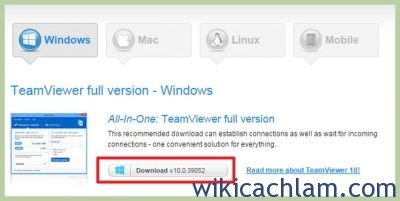
2. Cài đặt TeamViewer trên máy tính từ xa. Chọn mục “personal/non-commerical use”. Sau đó tick vào ô Show advanced settings và nhấn Accept-next để sang bước tiếp theo.
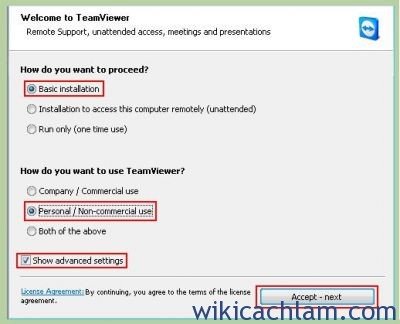
3. Nhấn vào Finish để bắt đầu quá trình cài đặt trên máy tính của bạn. TeamViewer sẽ được cấu hình để bạn có thể kết nối nó từ bất kỳ máy tính nào qua internet.
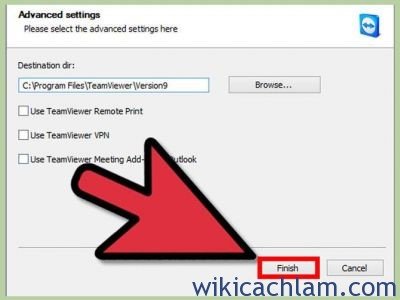
4. Quá trình cài đặt sẽ bắt đầu, bạn hãy chờ cho đến khi quá trình kết thúc.
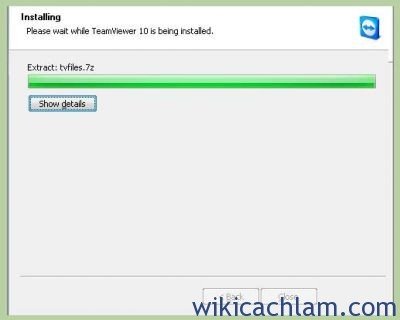
5. Bắt đầu quá trình thiết lập “Unattended access”. Sau khi cài đặt hoàn tất. Thực hiện theo các bước đặt ra trong các bước hướng dẫn để hoàn tất việc thiết lập. Bạn sẽ cần phải cung cấp cho máy tính của bạn tên cũng như mật khẩu. Hãy chắc chắn rằng mật khẩu đủ mạnh để ngăn chặn những kẻ xâm nhập không mong muốn.
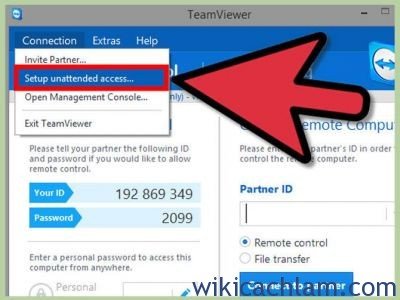
6. Tạo một tài khoản TeamViewer. Điều này sẽ cho phép bạn nhanh chóng xem những máy tính từ xa của bạn đang trực tuyến và sẵn để kết nối. Khi tài khoản của bạn được tạo ra, bạn sẽ thấy máy tính của bạn xuất hiện trên danh sách trong TeamViewer.
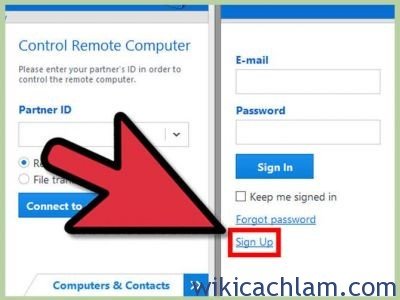
7. Giữ TeamViewer chạy ở chế độ nền. TeamViewer sẽ cần phải được chạy để kết nối với máy tính đó. Giữ TeamViewer chạy ở chế độ nền sẽ giúp giảm lượng tài nguyên bị chiếm bởi Teamviewer.
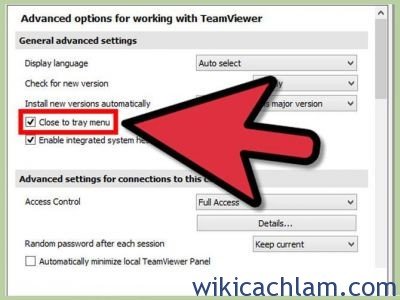
8. Kết nối với máy tính từ xa. Khi TeamViewer được cấu hình trên máy tính từ xa, bạn có thể kết nối đến nó từ một thiết bị khác. Bạn có thể làm điều này bằng cách đăng nhập vào website TeamViewer và kết nối thông qua trình duyệt, hoặc bằng cách tải về và cài đặt chương trình TeamViewer trên máy tính đó. Bạn sẽ cần phải đăng nhập và sử dụng mật khẩu của bạn để kết nối với máy tính từ xa.
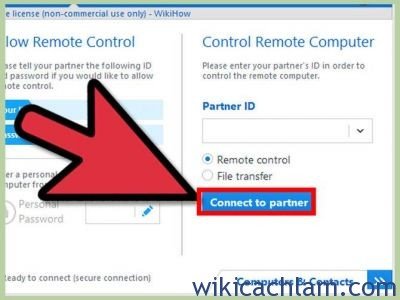
Chỉ với các bước đơn giản trên đây thôi là bạn đã có thể kết nối với máy tính từ xa của bạn để lấy các tập tin trên máy từ xa đó rồi. Hy vọng bài viết này sẽ giúp ích cho các bạn. Chúc các bạn thành công.
Wiki Cách Làm